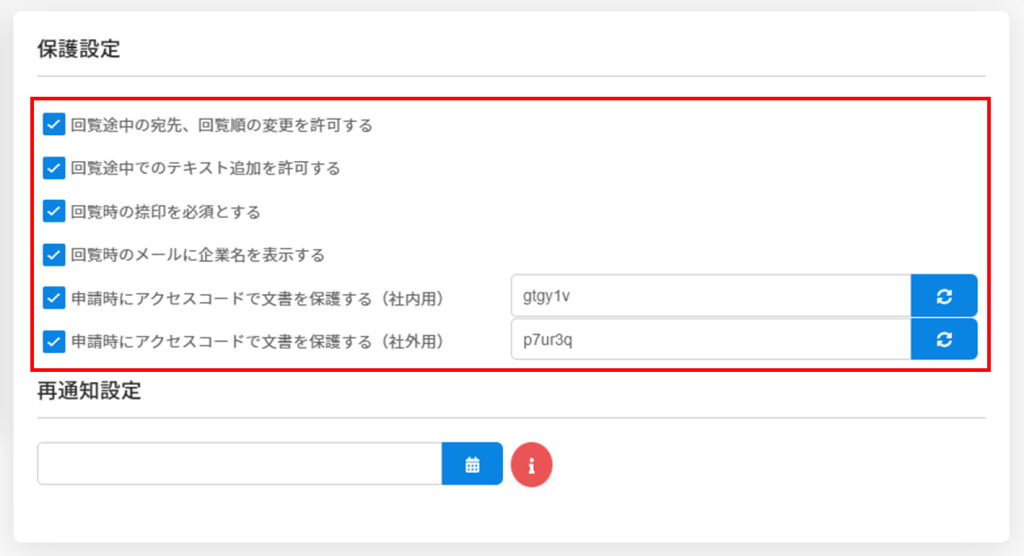目次
文書回覧申請時の「保護設定」の初期値を設定します。
操作方法
管理者画面
1保護設定
1.メニューバーより[全体設定]-[環境設定]をクリックします。
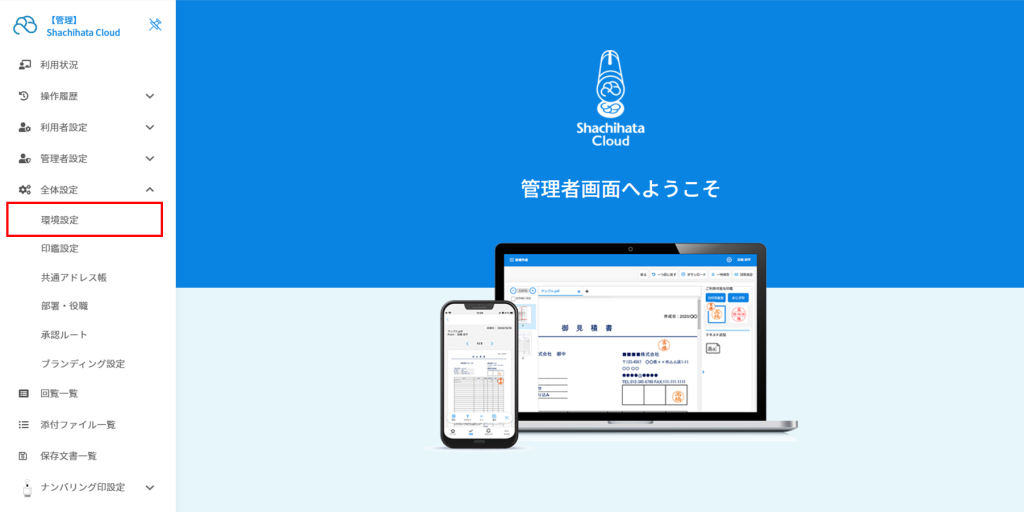
2.[保護設定]タブをクリックし、設定したい項目のチェックボックスにチェックを入れ
[更新]ボタンをクリックします。
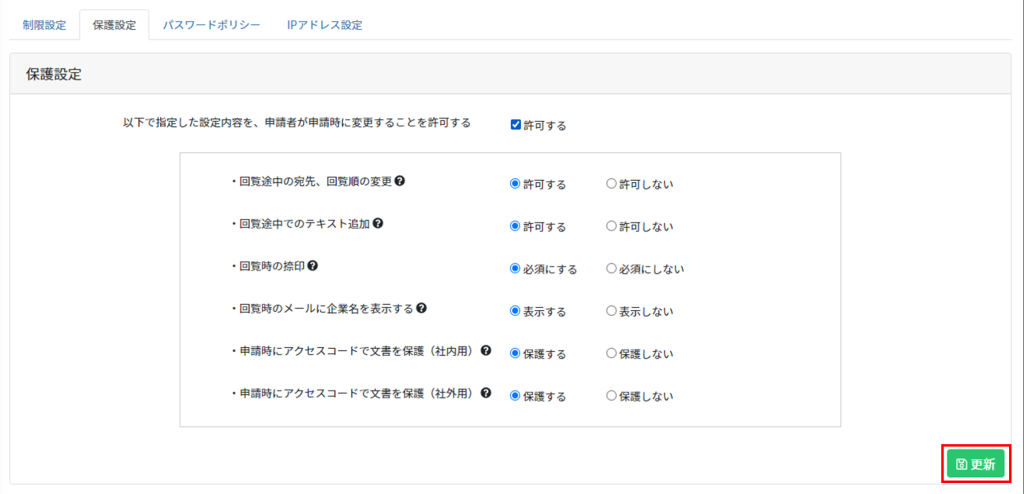
【表示項目】
■以下で指定した設定内容を、申請者が申請時に変更することを許可する
許可にする場合、申請者が必要に応じて「回覧先設定画面」の保護設定を選択できます。
チェックを外した場合、「回覧先設定画面」の保護設定は選択された状態でロックされます。申請者は保護設定を変更できません。
■回覧途中の宛先、回覧順の変更
許可する場合、「回覧先設定画面」の保護設定「宛先、回覧順の変更」が選択されている状態で表示されます。
■回覧途中でのテキスト追加
許可する場合、「回覧先設定画面」の保護設定「テキスト追加を許可する」が選択されている状態で表示されます。
※「制限設定」でテキスト追加を許可していない場合、表示されません。
■回覧時の捺印
必須にする場合、承認者による回覧文書への1回以上の捺印が必須となります。
■回覧時のメールに企業名を表示する
表示する場合、「回覧先設定画面」の保護設定「回覧時のメールに企業名を表示する」が選択されている状態で表示されます。
■申請時にアクセスコードで文書を保護(社内用)
社内ユーザー(Shachihata Cloudのアカウントがあるユーザー)へ送信する際のアクセスコードの設定です。
保護する場合、「回覧先設定画面」の保護設定「アクセスコードで保護する(社内用)」が選択されている状態で表示されます。
※アクセスコードの内容は、申請者が変更できます。
■申請時にアクセスコードで文書を保護(社外用)
社外ユーザー(Shachihata Cloudのアカウントが無いユーザー)へ送信する際のアクセスコードの設定です。
保護する場合、「回覧先設定画面」の保護設定「アクセスコードで保護する(社外用)」が選択されている状態で表示されます。
※アクセスコードの内容は、申請者が変更できます。